Hỗ trợ tư vấn
Tư vấn - Giải đáp - Hỗ trợ đặt tài liệu
Mua gói Pro để tải file trên Download.vn và trải nghiệm website không quảng cáo
Tìm hiểu thêm » Hỗ trợ qua ZaloThông thường Yahoo Messenger chỉ cho phép đăng nhập một tài khoản. Nhưng công việc của bạn đòi hỏi phải sử dụng nhiều tài khoản Yahoo! Thật bất tiện nếu cứ mỗi lần đổi nick lại thoát ra và vào lại! Vậy phải làm sao bây giờ???
Chỉ với vài bước đơn giản dưới đây là bạn có thể chat nhiều nick cùng một lúc trên một máy tính:
Bước 1: Mở cửa sổ Run, gõ từ khóa Regedit vào ô Open. Sau đó nhấn vào OK.

Bước 2: Cửa sổ Registry Editor hiện ra, nhấn vào HKEY_CURRENT_USER/Software/Yahoo/Pager/Test.
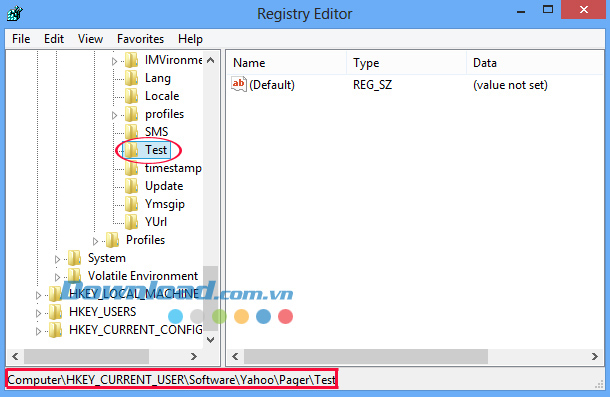
Bước 3: Tại cửa sổ bên phải, nhấn chuột phải vào khoảng trống bất kỳ chọn New/String Value.
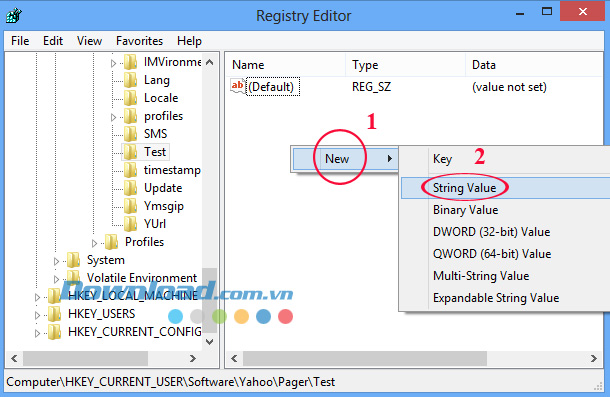
Bước 4: Đặt tên là Plural, sau đó kích chuột phải vào chọn Modify...
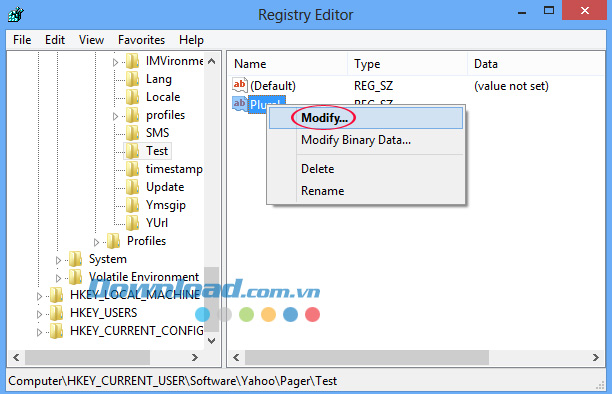
Bước 5: Cửa sổ Edit String hiện ra, tại mục Value data gõ giá trị là 1 vào. Sau đó nhấn OK.
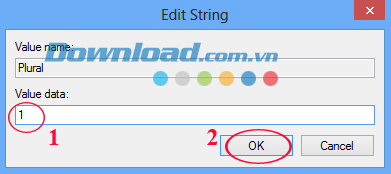
Cuối cùng tắt cửa sổ Registry Editor. Lúc này bạn thoải mái chat nhiều nick cùng một lúc rồi đấy.
Ngoài Yahoo Messenger ra, bạn cũng có thể chat nhiều nick Skype trên cũng một máy tính giống như Yahoo đấy, nếu bạn quan tâm có thể tham khảo bài viết mà chúng tôi đã giới thiệu nhé!
Chúc các bạn thành công!
Theo Nghị định 147/2024/ND-CP, bạn cần xác thực tài khoản trước khi sử dụng tính năng này. Chúng tôi sẽ gửi mã xác thực qua SMS hoặc Zalo tới số điện thoại mà bạn nhập dưới đây: